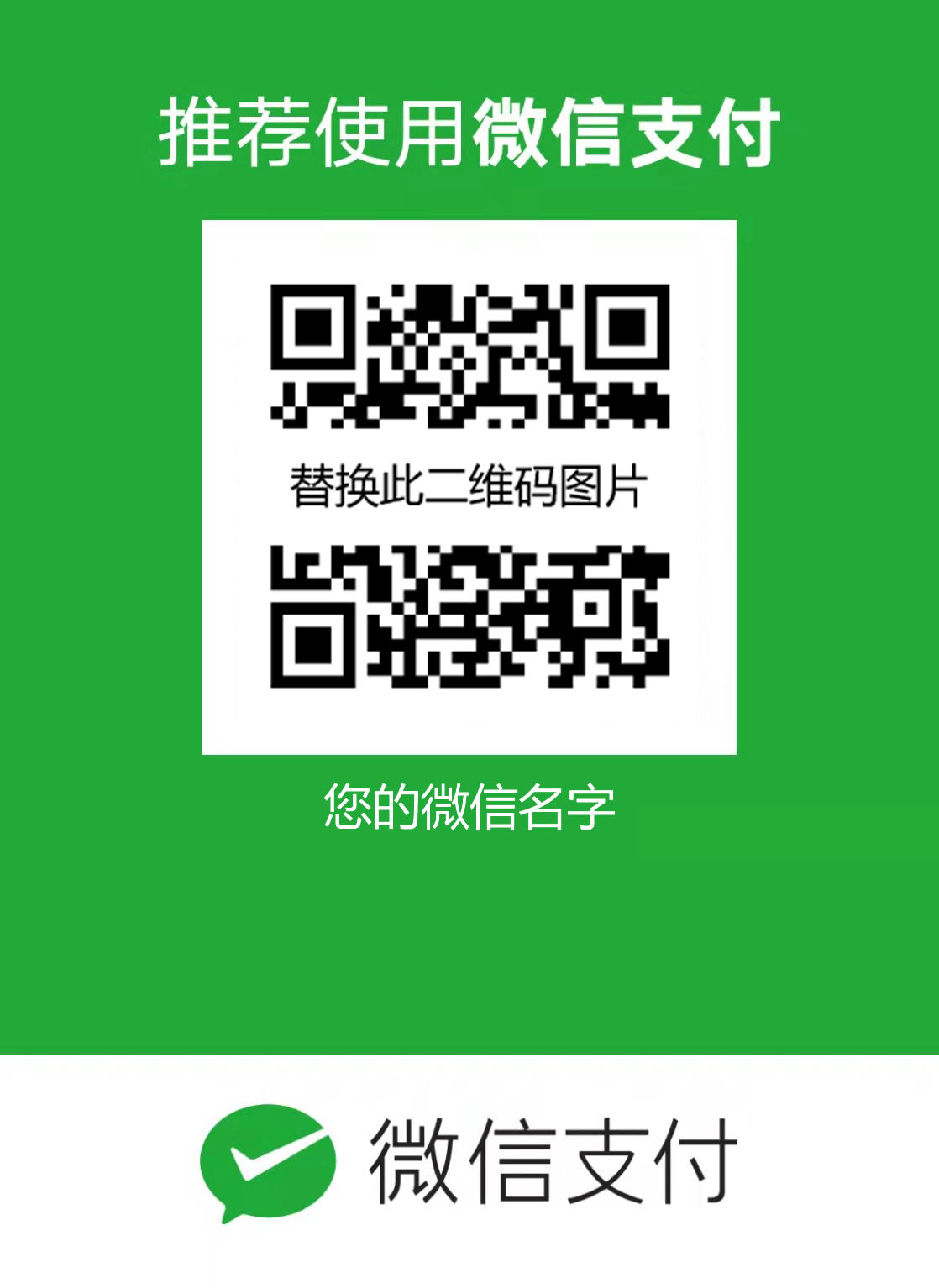给ChatGPT输入指令之后,便会跳转到一个左右并排的视图,左边是我们熟悉的聊天界面,右边就是Canvas了。
此前,GPT生成的文字只在对话框中展示,我们必须把它复制到文档中才能进行修改。
而在Canvas里,则可以直接在这个交互界面里实时编辑,和GPT共同协作。

此外,Canvas右下角还有一个按钮,其中包含了一些方便实用的快捷键。

- Suggest edits:可以要求GPT为我们提供修改建议。
- Adjust the length:可以调整文章的长度。
- Reading level:可以根据文字内容面向的读者类型,调整语言的复杂程度,有幼儿园、初中、高中、大学、研究生几个级别。
- Add final polish:最终的润色,可以检查拼写错误、语法问题等。
- Add emojis:添加表情符号,可以选择将表情符号放在单词、段落或者列表中。
现场,研究人员先写了一篇名为《The Elves and the Christmas Catastrophe》的圣诞故事,还在其中加入了许多表情符号。
添加表情符号时,它会在之前的版本上进行实时的流式更新,方便你在上下文中清楚地看到变化。

最终结果长下面这样:

而且,「显示更改」不仅适用于代码,也适用于文档。
果然,被Canvas修复后的代码,就得出了正确的折线图。

圣诞老人的回信中,夸赞自行车是一个不错的选择,至于GPU,技术工坊的精灵们已经在为你生产了。而暗物质,可能没有办法实现了。
可以看到,这已经是一个非常不错的初稿,方便圣诞老人再次撰写、修改。
以上一套流程下来,很多人没有注意到的是:
研究人员并没有点击任何Canvas按钮,GPTs只是自动生成了Canvas。
这是在构建定制的「Santa Letter Drafter」时,研究人员便将Canvas放下了自定义指令中。
那么,具体是如何配置的呢?
通过点击定制GPT头像,会出现一个「编辑GPT」选项,然后进入配置界面。

最后,它还可给出可视化绘图。

这意味着,对于许多学生来说,学习内容更加直观,能帮助其对复杂概念的理解。
代码执行
Canvas还可以是一个自动化SWE和数据科学家。
它能自动查找API文档、生成并运行代码,还能画出数据可视化图表!

编写小工具/游戏
任何人都可以用Canvas编写个性化的小工具,或者游戏。
如下,就是ChatGPT写的曼德勃罗分形(Mandelbrot fractal)的Python代码。

参考资料:
https://openai.com/12-days/?day=4